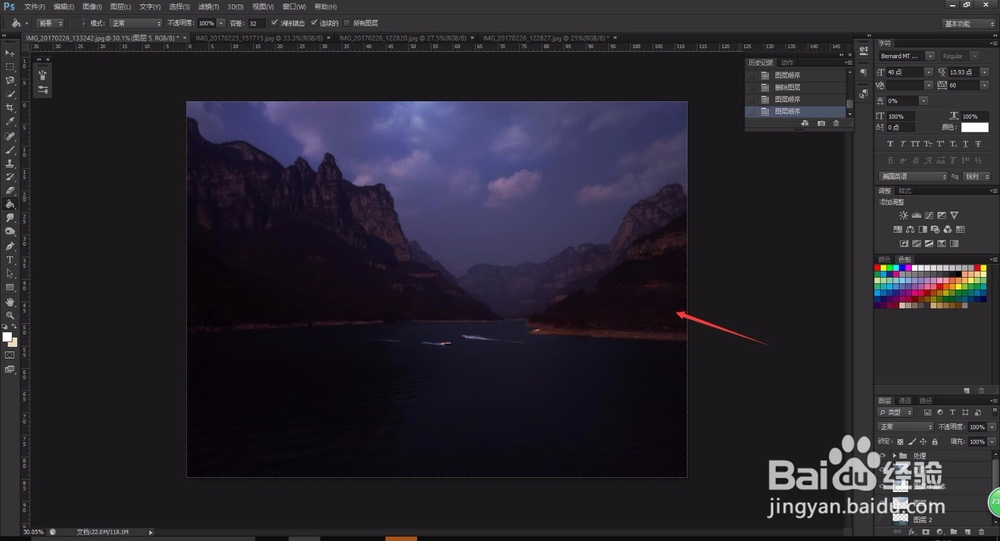Photoshop如何对景观图片进行光影加深处理
1、首先,我们开启photoshop软件,进入到photoshop的工作窗口,我们需要先开启需要处理的图片,将图片拖动到photoshop中,或者使用“Ctrl+O”快捷键开启文件。

2、打开图片之后,photoshop就会显示图片文件的具体内容,可以看到,此时是原始图片,亮度较高,对比度不强,当前的颜色样式很难进行应用。

3、下面我们开始处理图片,在photoshop右侧的图层窗口的下方,点击“添加填充效果”图标,在弹出的菜单栏中选择“亮度\对比度”选项。
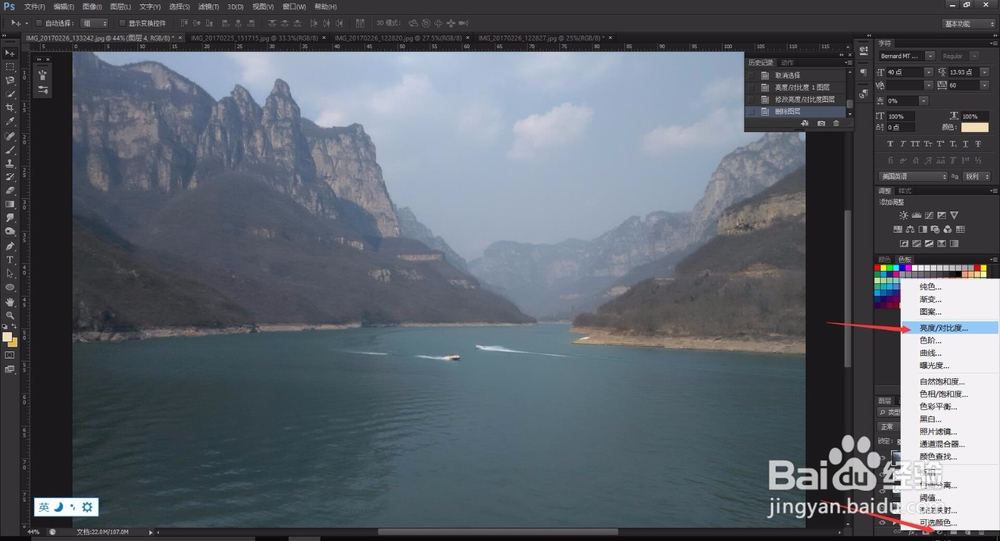
4、photoshop系统会自动弹出一个调整窗口,我们可以拖动对应选项的设置栏,调整亮度以及对比度,多数情况,我们需要降低图片的亮度,适当提高图片的整体对比度。
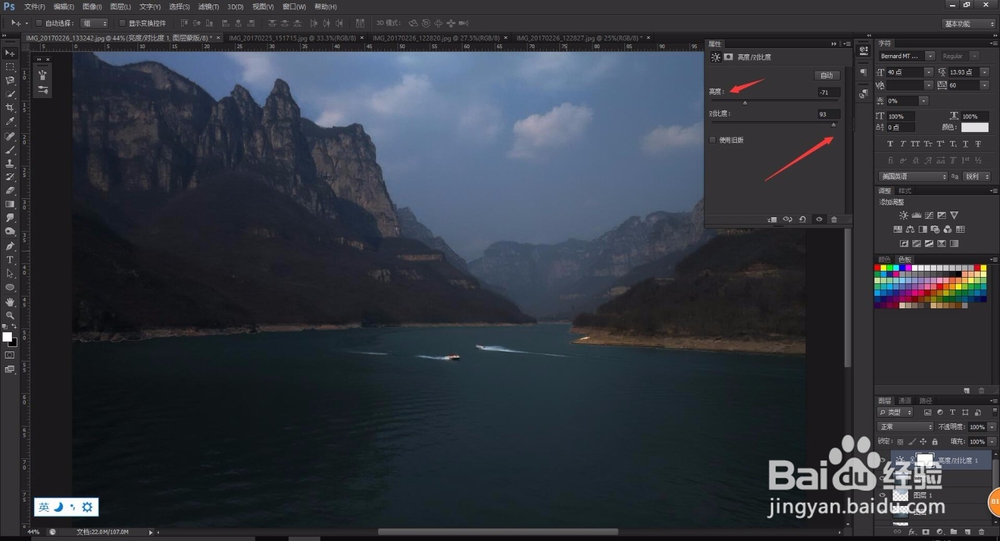
5、随后我们继续进行二次处理,依旧选择“添加填充图案”按钮, 在弹出的菜单中选择“曲线”,曲线工具同样主要调整明暗效果,合理调整即可。

6、最后,我们选择“色彩平衡”,色彩平衡是非常有用的工具,可以在一定程度改变图片的整体色彩效果,我们可以调整三原色的比例,来获得合适的色彩效果。
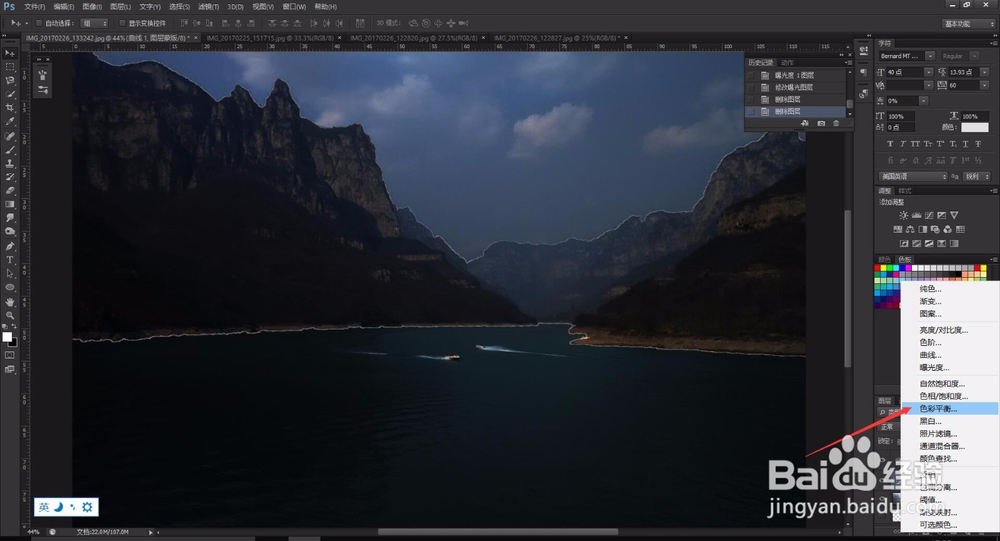
7、在色彩平衡的设置窗口,我们可以调整各种颜色,使用鼠标拖动颜色拖条,即可调整图片的整体色调,将颜色调整到紫色,可以表现出晚间的效果。

8、完成以上所有的图片处理功能后,我们即可看到,图片的效果已经有了很大的改变,从原来的毫无特色变为了带有一定紫色的黑暗效果,从而更加容易进行搭配。
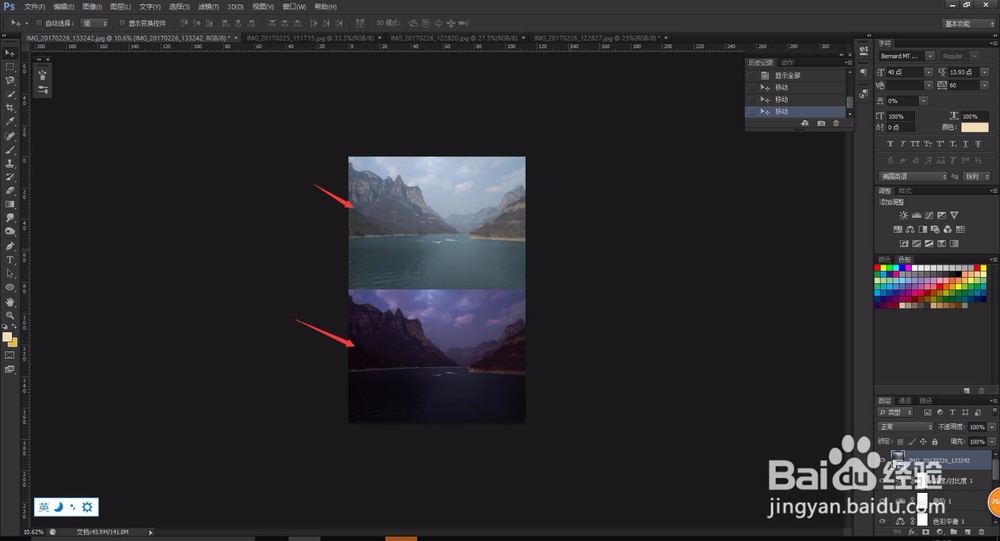
9、每一个处理效果,都是一个图层效果,我们可以在图层窗口中看到所有的处理效果,我们可以选中所有的处理效果,之后按下快捷键“Ctrl+G”,进行编组。

10、将所有的处理效果进行编组后,我们即可统一处理附加效果,同时利用图层可视设置,快速的切换是否使用处理效果,这样我们就完成了图片的光影和色彩处理,根据图片搭配的不同我们可以合理微调。